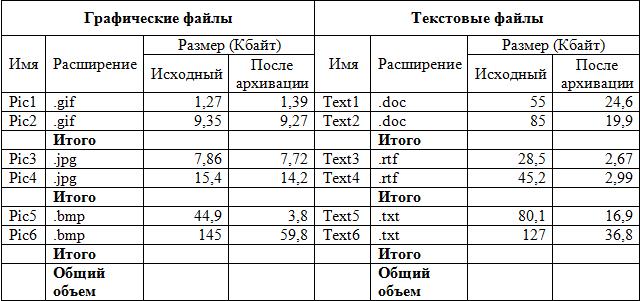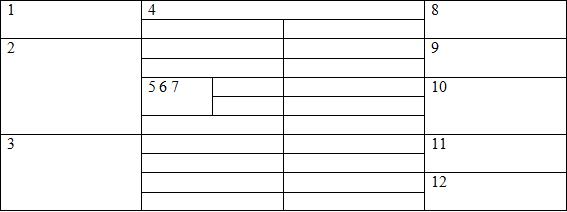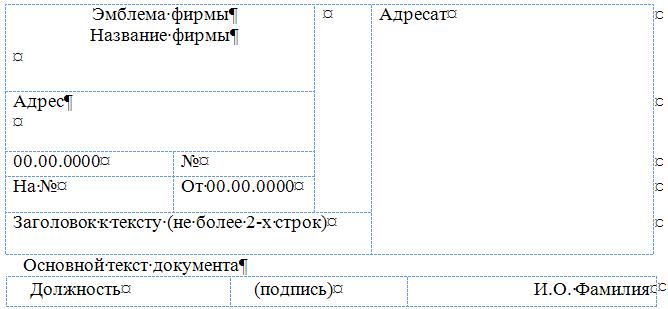Заглавная страница Избранные статьи Случайная статья Познавательные статьи Новые добавления Обратная связь FAQ Написать работу КАТЕГОРИИ: ТОП 10 на сайте Приготовление дезинфицирующих растворов различной концентрацииТехника нижней прямой подачи мяча. Франко-прусская война (причины и последствия) Организация работы процедурного кабинета Смысловое и механическое запоминание, их место и роль в усвоении знаний Коммуникативные барьеры и пути их преодоления Обработка изделий медицинского назначения многократного применения Образцы текста публицистического стиля Четыре типа изменения баланса Задачи с ответами для Всероссийской олимпиады по праву 
Мы поможем в написании ваших работ! ЗНАЕТЕ ЛИ ВЫ?
Влияние общества на человека
Приготовление дезинфицирующих растворов различной концентрации Практические работы по географии для 6 класса Организация работы процедурного кабинета Изменения в неживой природе осенью Уборка процедурного кабинета Сольфеджио. Все правила по сольфеджио Балочные системы. Определение реакций опор и моментов защемления |
Часть 1. Вставка формул для выполнения вычисленийСодержание книги
Похожие статьи вашей тематики
Поиск на нашем сайте
1. Откройте файл 3.3-5 Размеры файлов с исходной таблицей. 2. Перед началом вычислений мысленно обозначьте каждый столбец таблицы буквой, а строку – номером, как это показано на рис. 60:
Рис. 60. Адресация ячеек в таблице
3. Введите формулу для расчета суммарного объема графических файлов до архивации (исходный размер). Для этого: · установите курсор в ячейку C10 и выберите на вкладке Макет в группе Данные команду Формула (Макет/Данные/Формула); · в открывшемся диалоговом окне в поле Формула вставьте функцию SUM(), выбрав ее из списка Вставить функцию (если ее там нет); · в скобках функции наберите аргумент ABOVE(суммировать числовые ячейки сверху), чтобы получилось следующее выражение =SUM(ABOVE) · завершите ввод формулы, нажав на кнопку ОК. 4. Скопируйте полученную формулу в ячейки D10, H10 и G10. Для этого: · выделите ячейку С10; · в контекстном меню выберите команду Копировать; · с помощью клавиши Ctrl выделите ячейки D10, H10 и G10; · установите курсор внутри выделенной области и в контекстном меню выберите команду Вставить. 5. После копирования формулы в каждой ячейке будет одно и то же число. Обновите поле в скопированных ячейках. Для этого: · установите курсор внутри поля со скопированной формулой (оно выделено серым цветом); · в контекстном меню выберите команду Обновить поле. Часть 2. Выравнивание числовых данных по десятичной запятой 1. На линейке в области Разделителей установите выравнивание по Разделителю Примечание. Если линейка не отображается на экране, то перейдите на вкладку Вид и в группе Показать или скрыть установите соответствующий переключатель. 2. Выделите числовые данные столбца С и установите на горизонтальной линейке метку По разделителю. 3. Осуществите выравние данных чисел по левому краю. 4. Убедитесь, что числа выравнялись по десятичной запятой. 5. Повторите действия пункта 7 для числовых данных столбцов D, H, G. 6. Сохраните файл под именем 3.3-5 Размеры файлов_1, добавив в имя файла свою фамилию. Задание 6. Для самостоятельной работы (вычисления в таблицах). Задание выполняется на основе файла 3.3-5 Размеры файлов. В задании необходимо усовершенствовать таблицу Задания 5 по образцу (Рис. 61) и провести дополнительные вычисления по каждой группе файлов соответствующего типа. После расчетов сделайте выводы о размере файлов после архивации для каждой группы файлов.
Сохраните файл под именем 3.3-6 Размеры файлов_2, добавив в имя файла свою фамилию.
Рис. 61. Образец таблицы для Задания 6 Задание 7. Направление текста в таблице Задание выполняется на основе файла 3.3-7 Цена лицензии на 2010 год. В задании необходимо создать таблицу по образцу рис. 62 на основе подготовленных текстовых данных.
Рис. 62. Цена лицензии на продукты лаборатории Касперского Технология выполнения задания 1. Откройте файл-шаблон 3.3-7 Цена лицензии на 2010 год с подготовленным текстом. 2. Преобразуйте исходный текст в таблицу. Для этого, выделив текст без пустых абзацев в конце, выберите команду Преобразовать в таблицу… в группе Таблицы вкладки Вставка. Переключатель Автоподбор ширины столбцов установите - По содержимому. 3. Обратите внимание! Для правильного выделения текста без пустых последних абзацев необходимо нажать кнопку Отобразить все знаки. 4. Распространите подпись «Цена за одну лицензию, руб.» на соседние справа ячейки. Для этого объедините эти ячейки согласно образцу. 5. Распространите подпись «Количество лицензий, шт.» на соседние справа ячейки. Для этого объедините эти ячейки согласно образцу. 6. Распространите подпись «Назначение» на ячейки выше и ниже подписи, объединив соответствующие ячейки. 7. Измените направление текста в ячейках с количеством лицензий. Для этого, выделив ячейки, нажимайте кнопку Направление текста группы Выравнивание на вкладке Макет до тех пор, пока не выберите нужное направление. 8. Откорректируйте ширину столбца «Назначение» согласно образцу с помощью направляющих. Контролировать ширину можно с помощью группы Размер ячейки вкладки Макет. Значение ширины должно быть примерно 4,5 см. 9. Дорисуйте столбцы для названий программных продуктов. Для этого перейдите на вкладку Конструктор и выберите команду Нарисовать таблицу. С помощью курсора, который примет вид карандаша, создайте ячеистую структуру согласно образцу. Для корректировки структуры воспользуйтесь Ластиком. Закончите рисование, еще раз выбрав команду Нарисовать таблицу.
10. Выберите направление текста для вновь созданных ячеек и вставьте соответствующий текст подписей. Текст находится под таблицей. 11. Введите название таблицы «Лицензия на 1 год». Для этого вставьте пустую строку сверху. Объедините необходимые ячейки и введите подпись. Задайте высоту строки 0,5 см. 12. Выровняйте информацию во всех ячейках таблицы согласно образцу. 13. Всем заголовкам придайте полужирное начертание. 14. Сохраните файл с именем 3.3-7 Цена лицензии на 2010 год, добавив в имя файла свою фамилию. Задание 8. Для самостоятельной работы (направление текста в таблице) В задании необходимо самостоятельно создать таблицу по образцу рис. 63, применяя разные направления текста.
Рис. 63. Кодирование информации Рекомендации к выполнению задания: 1. Создайте таблицу из 11 строк и 4 столбцов 2. Примените операции разбивки и объединения ячеек. Цифрами на рисунке (рис. 64) указан рекомендуемый порядок действий: 1-4, 7-12 – объединение ячеек 5-6 – разбивка ячеек 3. Внесите информацию, используя различные варианты направления текста.
. Рис. 64. Рекомендуемый порядок действий 4. Сохраните файл под именем 3.3-8 Кодирование информации, добавив в имя файла свою фамилию. Задание 9. Многостраничная таблица Задание выполняется на основе файла 3.3-9 Книга рекордов Интернет. В исходном файле находится таблица, которая занимает несколько страниц, а заголовок таблицы находится только на первой странице. В задании необходимо распространить заголовок на следующие страницы и осуществить заданное форматирование ячеек. Технология выполнения задания: 1. Откройте файл 3.3-9 Книга рекордов Интернет. 2. Выделите строку заголовка таблицы, находящейся в файле. 3. Для повторения строки заголовка выберите вкладку 4. Осуществите выравнивание данных 1-ого и 2-ого столбца: по горизонтали – по левому краю, по вертикали – посередине. 5. Сохраните файл с именем 3.3-9 Книга рекордов Интернет, добавив в имя файла свою фамилию. Задание 10. Для самостоятельной работы (рисование таблицы). В задании необходимо создать шаблон бланка компьютерной фирмы, используя табличную структуру для обозначения областей расположения реквизитов (рис. 65).
Рис. 65. Области расположения реквизитов на бланке
Документ состоит из 3-х частей: · заголовочной части, где расположены информационные сведения о фирме и адресате, куда направляется документ; · основного текста документа; · оформляющей части, где расположена подпись. Даты на бланке условно обозначены 00.00.0000 (номер дня, номер месяца и номер года). Основные реквизиты расположены в заголовочной и оформляющей части документа. Можно вместо названий реквизитов привести конкретные данные о каком-либо предприятии. Рекомендации к выполнению задания: При выполнении данного задания рекомендуется воспользоваться командой Вставка/Таблица/Нарисовать Таблицу. Для задания сетки необходимо границы таблицы сделать невидимыми. Выполненное задание сохраните под именем 3.3-10 Бланк компьютерной фирмы, добавив в имя файла свою фамилию.
|
||||||
|
Последнее изменение этой страницы: 2016-04-23; просмотров: 738; Нарушение авторского права страницы; Мы поможем в написании вашей работы! infopedia.su Все материалы представленные на сайте исключительно с целью ознакомления читателями и не преследуют коммерческих целей или нарушение авторских прав. Обратная связь - 18.226.150.130 (0.007 с.) |


 . Для этого нажимайте левую кнопку мыши в области разделителей до тех пор, пока не появиться нужный разделитель.
. Для этого нажимайте левую кнопку мыши в области разделителей до тех пор, пока не появиться нужный разделитель.